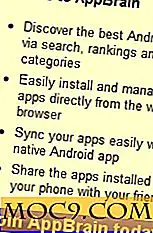Skift sidebjælkkategorier i Finder og iTunes
I denne vejledning går jeg igennem de trin, du har brug for for at ændre forskellige strenge i OS X's Finder og iTunes. Den samme proces kan anvendes på stort set alle andre applikationer.
Jeg finder Leopards sidebjælke til at være et meget praktisk sted at gemme mine mest brugte mapper og som en måde at få adgang til eksterne eller USB-drev, jeg har plugget i øjeblikket. Hvad jeg ikke kan stå imod, er de ubehagelige kapitaliserede kategorier (APPARATER, STEDER, osv.), Som Apple styrker på os. Lad os ændre dem til normal kapitalisering.
Før jeg går videre, må jeg advare dig om, at mens dette særlige eksempel er meget nemt, bør du generelt ikke ændre filer i systemmappen. Mens du arbejder gennem denne tutorial, skal du være opmærksom på hvad du kan og ikke kan ændre. Gem sikkerhedskopier af de originale filer, før du redigerer dem. Tilføj ikke vognretur (tryk på "enter" -tasten midt på en linje), slet eller tilføj en hvilken som helst type specialtegn (hvilket som helst af følgende:% ^; / = *) eller ændre afstanden. MakeTechEasier er ikke ansvarlig for eventuelle skader, du gør for dit system.
For at begynde skal du logge ind på administratorkontoen på din Mac og navigere til
/System/Library/CoreServices/Finder.app/Contents/Resources/English.lproj
enten ved at klikke på hierarkiet ** eller trykke på Command + Shift + G og kopiere stien ovenfra. Hvis du navigerer manuelt, skal du, når du finder Finder i / System / Library / CoreServices, højreklikke og " Vis pakkeindhold. ”

Find filen, der hedder LocalizableCore.strings, og lav en kopi af denne fil, før du foretager nogen redigering. Gem det på et sted, du kan huske (som skrivebordet).
Åbn LocalizableCore.strings i din foretrukne teksteditor. Jeg bruger BBEdit, men TextEdit (inkluderet med OS X) eller TextWrangler (BBEdits lillebror, gratis) fungerer fint.
Du er præsenteret med en liste, hvor hver linje har to poster i citater adskilt af et lige-tegn. Til venstre er de variabelnavne, der bruges af systemet. BEMÆRK IKKE DERES . Til højre er strengene, at disse variabler overgår til brugergrænsefladen. Dette er hvad vi redigerer.
Find linjen
"SD5" = "DEVICES";
(Det er linje 50)
Du kan ændre "enheder" til hvad du vil. Jeg valgte "Devices." Du kan gøre det samme med SD6-SD8, men husk ikke at ændre nogen værdier på venstre side af ens tegn.
Gem dine ændringer og indtast dit administratoradgangskode, når du bliver bedt om det. Du skal genstarte Finder for at ændringerne skal træde i kraft Hold nede Option og højreklik på Finder i Dock og vælg " Genstart " eller start Terminal.app og indtast
killall Finder
efterfulgt af enter-tasten.

¡Viola! Du har nu diskret sidebar-kategorier i Finder.
Lad os nu ændre sidebjælkkategorierne i iTunes.
Naviger til
/Applications/iTunes.app/Contents/Resources/English.lproj
(Bemærk: Hvis du har flyttet iTunes til en anden mappe udover / Programmer / skal du indsætte den korrekte vej.)
Lav en kopi af Localizable.strings før du gør noget.
Åbn Localizable.strings i en tekst editor.
 Sidebjælkestrenge er placeret i linjerne med variable navne 135.011-135.014 (fillinier 189-192). Igen skiftede jeg min, så de så mindre ubehagelige ud, men du er fri til at lægge i, hvad du vil.
Sidebjælkestrenge er placeret i linjerne med variable navne 135.011-135.014 (fillinier 189-192). Igen skiftede jeg min, så de så mindre ubehagelige ud, men du er fri til at lægge i, hvad du vil.
Gem dine ændringer og genstart iTunes for at ændringerne skal træde i kraft.
Jeg kunne ikke finde ud af, hvordan du ændrer sidebaret kapitalisering i Apple Mail. Hvis nogen ved hvordan, lad mig vide, og jeg opdaterer vejledningen (samt være evigt taknemmelig).